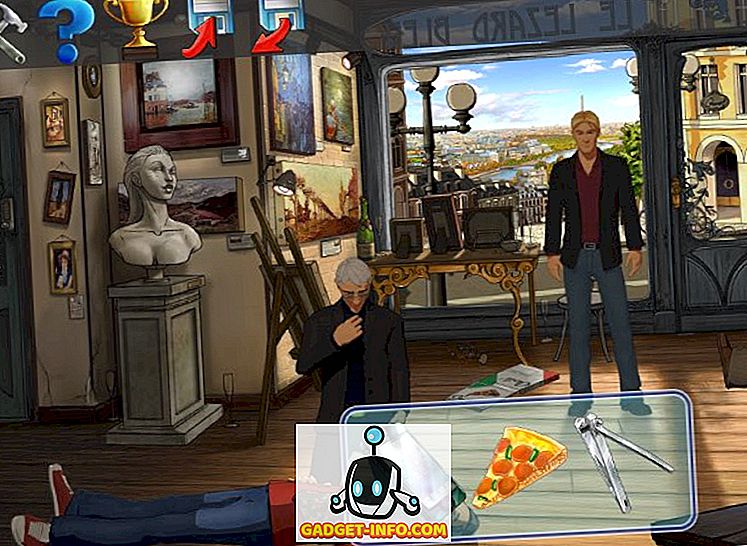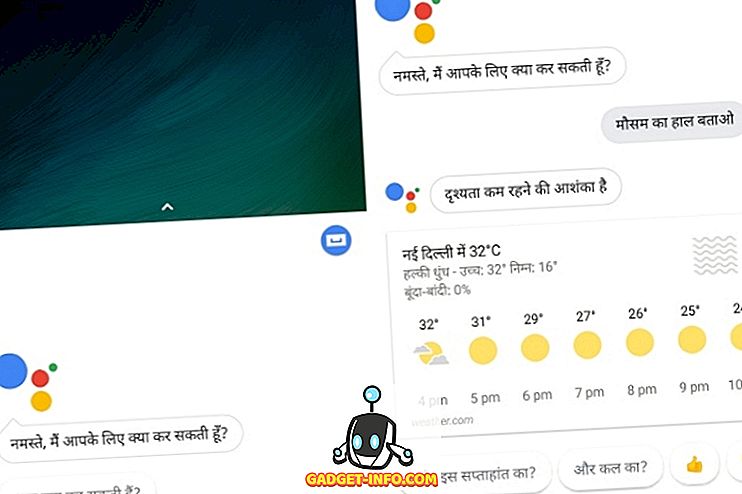Fyldning af indersiden af en grundlæggende, god til casual brug PC til en enhed, der næsten ikke er så god som en candy bar, giver Intel Compute Stick en revolutionerende måde at opnå virkelig on-the-go computing. Og da det kommer med integreret Bluetooth, kan du enten parre det sammen med en Bluetooth-mus og tastatur eller tilslutte den mere traditionelle USB-mus og tastatur (via en af disse USB-hub) til styring af din pc. Men er mus og tastatur den eneste måde at interagere med din cool nye stav pc?
Ikke med et langt skud, da det er muligt at styre Intel Compute Stick PC med en iOS- eller Android-smartphone. Men før vi kommer til det, her er et par grundlæggende ting, du skal få setup på forhånd.
Grundlæggende krav
- Intel Remote Keyboard- appen (tilgængelig for iOS og Android) installeret på din smartphone.
- Intel Remote Keyboard Host- desktopprogrammet installeret og kører på Intel Compute Stick-drevne pc.
- Både Intel Compute Stick-drevet pc og smartphone skal være tilsluttet det samme Wi-Fi-netværk.
Sådan styres Intel Compute Stick PC med Smartphone?
Trin 1: Når Intel Remote Keyboard Host- programmet kører i proceslinjen, skal du åbne Intel Remote Keyboard- appen på din (iOS eller Android) smartphone. Hvis begge enheder er på samme Wi-Fi-netværk, skal du se, at stavens pc-navn vises i appen. Tryk på pc-navnet.

Trin 2: Du skal nu se en QR-kode vises på skærmen, der er tilsluttet Intel Compute Stick. Endelig skal du bruge programmet Intel Remote Keyboard til at scanne QR-koden og parre de to enheder.

Det er alt der er til det, folkens. Du er nu klar til at styre din Intel Compute Stick-drevne pc med din smartphone. Dope, right?
Hvad kan du gøre med Intel Remote Keyboard-appen?
Med Intel Remote Keyboard app sætter du mulighed for at simulere funktionaliteten af en fysisk mus og tastatur via din smartphones berøringsskærm og meget mere. Her er de ting, du kan gøre med det:
- Brug berøringsskærmen som musens trackpad. Du kan endda rotere smartphone til liggende orientering for at få adgang til hele styrefladen og justere musepekerenes følsomhed (via appindstillingerne).

- Åbn tastaturet på skærmen, komplet med piletasterne og modifikationsnøglerne (f.eks. Ctrl, Alt) for at skrive ind i et hvilket som helst tekstfelt på Intel Compute Stick PC.

- Brug kant swiping gestus til at få adgang til Windows 8.1 specifikke funktioner, såsom Charms Bar, og listen over aktuelt kørende apps.

- Afspilning af kontrolmedier (afspilning, pause osv.) Og lydstyrke via berøringskontrol på smartphoneens skærm.
Skift smartphone til et trådløst tastatur og en mus
Uden tvivl er evnen til at styre din pc med din iOS- eller Android-smartphone en af de smarteste funktioner i Intel Compute Stick. Tildelt, det er ikke den hurtigste eller mest produktivitetsfremmende måde at interagere med din pc på, men det kan være meget nyttigt i tilfælde, hvor du ikke vil slæbe rundt om en ekstra mus og tastatur med Intel Compute Stick. Giv det en hvirvel, og lad os vide dine tanker i kommentarerne nedenfor.